-
-
3DEXPERIENCE 平台
运营管理
-
SOLIDWORKS 2024 新增功能-出详图/工程图篇
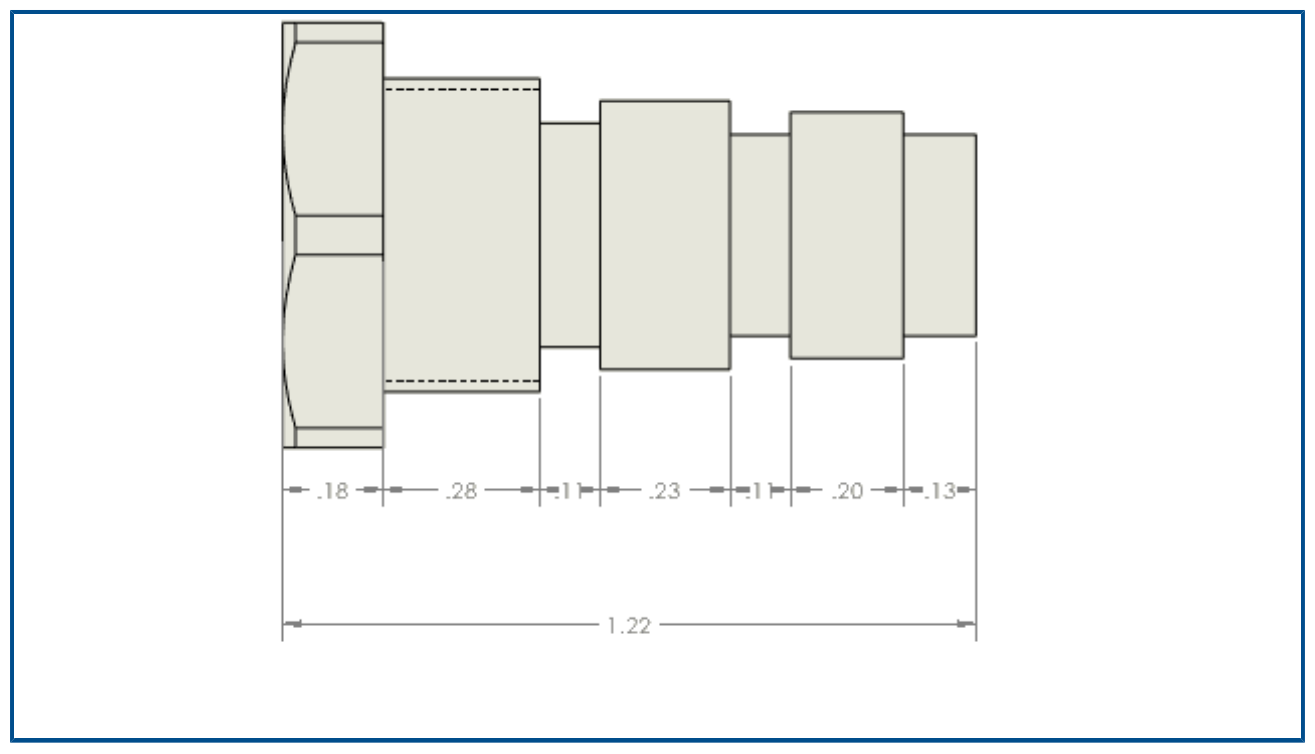
即使标注的空间有限,在新版本中也可以确保尺寸链保持共线。当尺寸文本和箭头重叠时,可以选择最合适的选项。
要在尺寸文本重叠时保持尺寸链共线:
a) 单击工具 > 选项 > 文档属性 > 尺寸 > 线性 > 尺寸链;
b) 在共线选项下,选择空间有限时自动偏移文本;
要在箭头重叠时保持尺寸链共线:
c) 单击工具 > 选项 > 文档属性 > 尺寸 > 线性 > 尺寸链;
d) 在共线选项下,选择当箭头重叠时,自动将箭头端替换为:并指定选项:
i. 点。用点替换箭头;
ii.斜线。用斜线替换箭头;

可以选择自动更改覆盖尺寸的颜色
在以往的版本中必须单击每个尺寸并查看其属性才能查看覆盖
使用自动覆盖尺寸的颜色:
a) 自动更改覆盖尺寸的颜色
i.指定颜色,请单击工具 > 选项 > 系统选项 > 颜色。在颜色方案设置下,编辑工程图,覆盖尺 寸的颜色;
ii.显示颜色,请单击工具 > 选项 > 文档属性 > 尺寸,然后选择以不同颜色突出显示覆盖尺寸;
b) 将覆盖尺寸值恢复为其原始值
i.右键单击覆盖尺寸,然后选择恢复原始值;

可以通过一种加强流程可靠性的方式重新附加悬空的尺寸。您可以重新附加不以相同方式悬空的尺寸。
重新附加悬空的尺寸:
a)右键单击悬空的尺寸,然后单击重新附加。SOLIDWORKS在第一条延伸线上用 X 突出显示悬空点;
b)在模型上选择一个点以将悬空点重新附加到模型。悬空点会重新附加到新选择。SOLIDWORKS 在下一条延伸线上用 X 突出显示悬空点;
c)在模型上选择一个点以将悬空点重新附加到模型。空点会重新附加到新选择;
注意:此功能暂不支持的特征有导入的尺寸、DimXpert 尺寸、尺寸链、对称线性直径尺寸、路径长度尺寸。

在 DXF/DWG 输出 PropertyManager 中,将钣金平板型式导出为 .dxf 文件时,您可以排除隐藏草图
从平板型式 DXF 文件中排除隐藏草图:
在 PropertyManager 中:
i.在导出下,选择钣金;
ii.在要输出的实体下,选择草图,然后在草图,选择排除隐藏的草图;

选择尺寸时,也可以突出显示关联单元
突出显示参考的单元:
a) 单击工具 > 选项 > 文档属性 > 出详图;
b) 选择在参考尺寸选择中突出显示关联单元;
注意:此功能暂不支持以下尺寸,DimXpert 或草图尺寸,比如角度运行尺寸和纵坐标尺寸、装饰螺纹线、特征尺寸(F)、侧影轮廓边线端点的阻挡突出显示、断开视图和出详图模式旧尺寸的参考边线或点被阻挡;

a) 在工程图中生成注释时,您可以在链接到属性对话框中单击添加以保持链接到属性对话框打开。您可以输入更多文本或选择其他属性。该对话框保持打开状态,直到您单击确定或退出注释;
b) 在以往的旧版本中,必须关闭该对话框并重新打开。现在,您可以同时执行所有操作;

可以在默认情况下以详图模式打开工程图,使用此模式自动快速打开大型工程图
在默认情况下以详图模式打开工程图:
a) 单击工具 > 选项 > 系统选项 > 工程图 > 性能;
b) 选择始终以详图模式打开一个工程图;
8. 选择多个图层

可以一次选择多个图层进行修改,在以往的版本中必须一次选择一个图层进行修改
一次选择多个图层:
a) 按 Ctrl 键 + 选择所需的每个图层;
b) 按 Shift 键 + 选择图层范围;
-
SOLIDWORKS卸载不干净导致安装失败?全网最全清理指南来袭!
SOLIDWORKS作为一款功能强大的专业CAD软件,其安装过程中会在系统多处留下痕迹,远超普通应用程序。
넶1218 2025-10-13 -
-
黄色猛兽登场! Vermeer用SOLIDWORKS 2026推动大型机械开发
地表之下,一台水平定向钻机正用达索系统 SOLIDWORKS 书写“创新日记”——从光纤到电缆,它把重量、重
넶93 2025-10-13 -
推荐文章
微信公众号
业务经理微信
抖音
哔哩哔哩
公 司:意普科技
电 话:400-088-6980
邮 箱:solidworks@3d-ep.com
网 址:www.3d-ep.com
总 部 地 址:广州市黄埔区绿地中央广场A1-502室
广西办事处:广西柳州市城中区阳光100城市广场













